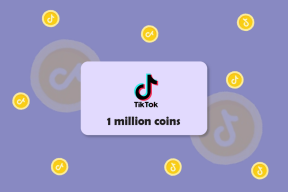Kā ātri izveidot PDF dokumentu no vairākām tīmekļa lapām
Miscellanea / / February 17, 2022
PDF ir dominējošs un plaši izmantots dokumentu formāts, tāpēc ir dabiski, ka ir pieejami konvertēšanas rīki jebkurai nepieciešamībai. Vienas tīmekļa lapas konvertēšana PDF dokumentā ir pavisam vienkārša, izmantojot vairākus tiešsaistes pārveidotājus un pārlūkprogrammas paplašinājumi.Ja regulāri ievietojat HTML lapu, izmantojot konvertēšanas programmu, iespējams, esat saskāries arī ar situāciju, kad vajadzēja vienā reizē konvertēt vairākas tīmekļa lapas. Veicot tos pa vienam, tiek tērēts laiks, ja jums ir ērts Firefox paplašinājums, lai veiktu pakešu uzdevumu.
Šis Firefox papildinājums vairs nav pieejams lietošanai.
Drukājiet lapas PDF formātā ir 8,5 MB liela Firefox pievienojumprogramma, kas var izveidot vienu PDF failu no jebkura skaita atvērtu pārlūkprogrammas cilņu un grāmatzīmju mapēm. Papildinājuma lielums varētu dažus atturēt, taču, ņemot vērā lietderību, lapu drukāšana PDF formātā ir būtiska lejupielāde. Tas ir, ja jūsu dators var izturēt papildu slodzi.
Pēc Firefox pievienojumprogrammas instalēšanas varat tai piekļūt, izmantojot labās pogas konteksta izvēlni jebkurā aktīvajā cilnē.
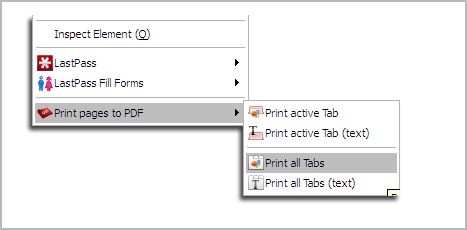
Iespējas ir diezgan pašsaprotamas. Varat izvēlēties drukāt tikai aktīvo cilni ar visām grafikām un attēliem, drukāt tikai tekstu (ar neskartām hipersaitēm) vai darīt to pašu ar visām atvērtajām cilnēm.
Varat arī ar peles labo pogu noklikšķināt uz grāmatzīmju mapes un izvēlēties vienu no divām pieejamajām opcijām, lai grāmatzīmēs atzīmētās tīmekļa lapas drukātu PDF dokumentā. Tas ir noderīgi, jo jums nav atsevišķi jāatver katra tīmekļa lapa cilnē un jāizdrukā tās kopā, izmantojot iepriekš aprakstīto metodi.
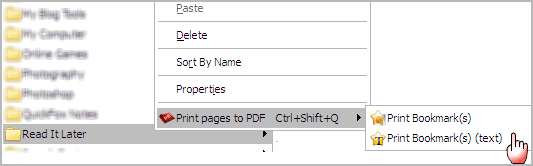
Papildinājums izgūst lapas un zibenīgi pārvērš tās PDF formātā. Ja saites nav sasniedzamas vai lapas ir pārvietotas, process parādīs kļūdu.
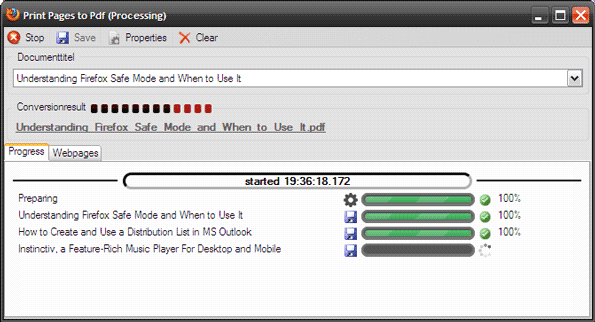
Lai paātrinātu drukas darbus, visas atbilstošās lapas varat pievienot pagaidu grāmatzīmju mapē un izdrukāt kopā.
Aizkulisēs — iespējas
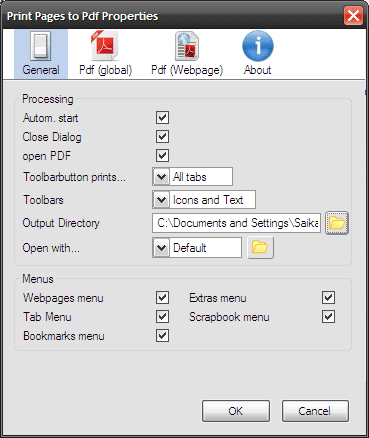
Lapu drukāšana PDF formātā diez vai ir stulbs rīks, jo ir daudz iespēju, kuras varat konfigurēt. Kā parādīts iepriekš redzamajā ekrānā, varat atspējot automātisko palaišanu, ja vēlaties lidojuma laikā mainīt dažas lietas. Varat atzīmēt izvēles rūtiņu izvēlnēs, kurās vēlaties integrēt labās pogas drukāšanas opciju.

Varat iestatīt dažas globālas preferences, piemēram, krāsu vai pelēktoņu un saspiešanu, lai samazinātu gala dokumenta faila lielumu. Dokumentu izkārtojumus var arī pēc izvēles konfigurēt no globālajiem iestatījumiem. PDF faila pirmajā lapā varat iekļaut satura rādītāju.

PDF (tīmekļa lapa) — stils ir kaut kas, kas jums rūpīgi jāapsver, lai iestatītu PDF dokumenta galīgo izskatu. Šeit esošās opcijas var noteikt, vai ir jāsaglabā ārējās un vietējās saites, vai ir nepieciešams lietotājvārds vai parole, lai piekļūtu tīmekļa lapai, vai ir jāpalielina saturs utt.
Izpratne par neskaitāmajām opcijām pievienojumprogrammas iestatījumos nav sarežģīta, jo katra izvēles rūtiņa un lauks tiek izskaidrots, novietojot kursoru virs tā. Ja iestatījumi jums šķiet pārliecinoši, vienkārši izmantojiet noklusējuma iestatījumus. Jūsu PDF faili būs labi.
Mēģiniet Drukāt lapas PDF formātā un pastāstiet mums, vai tas ir tieši tas, ko meklējāt.
Izmantojot vietni GHacks.net
Pēdējo reizi atjaunināts 2022. gada 3. februārī
Iepriekš minētajā rakstā var būt ietvertas saistītās saites, kas palīdz atbalstīt Guiding Tech. Tomēr tas neietekmē mūsu redakcionālo integritāti. Saturs paliek objektīvs un autentisks.